很多用戶把自己的電腦升級為Win8系統後,打開硬盤的時候發現硬盤盤符有點錯亂,想修改硬盤盤符名稱,可是系統卻彈出提示“參數錯誤”,造成不能正常修改硬盤盤符,那麼遇到這種問題該怎樣解決呢?下面小編為大家介紹一下Win8修改硬盤盤符提示參數錯誤的解決方法。
方法步驟如下:
1、硬盤連接電腦,打開所在盤符,提示“無法訪問,參數錯誤”;
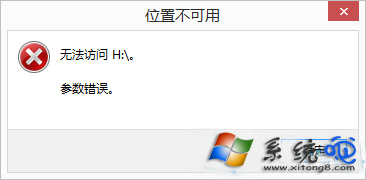
2、下載DiskGenius 軟件,在DiskGenius軟件中可以看到硬盤信息;
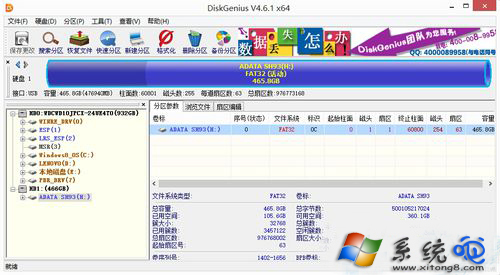
3、在DiskGenius中的“文件浏覽”中可以看到文件信息;
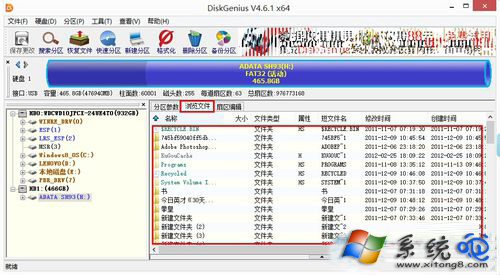
4、現在可以確定是硬盤存在壞道需要對硬盤進行修復;
5、打開“運行”;

6、在裡面輸入“CHKDSK H: /F /R”(H:是硬盤所在盤符。/R 找到不正確的扇區並恢復可讀信息 /F 修復磁盤上的錯誤);
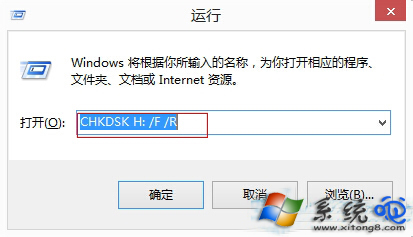
7、然後出現修復界面,按照自己的需要選擇Y或N進行修復就可以了;
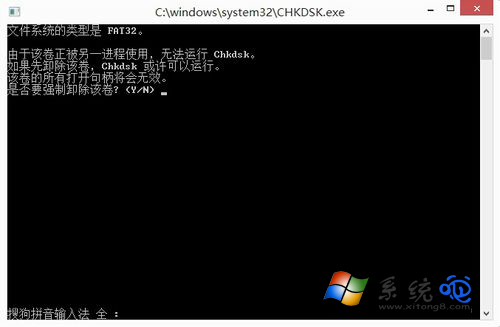
8、修復時間比較長,請不要運行其他程序。我的硬盤修復時間大概有2.5個小時;
9、修復完以後就可以顯示硬盤的盤符,可以打開硬盤,看到裡面的信息及數據。
以上就是小編為大家介紹的Win8修改硬盤盤符提示參數錯誤的解決方法,如果你碰到以上這種情況的話,可以按照以上的步驟進行操作,操作完成後,就不會再出現錯誤了。